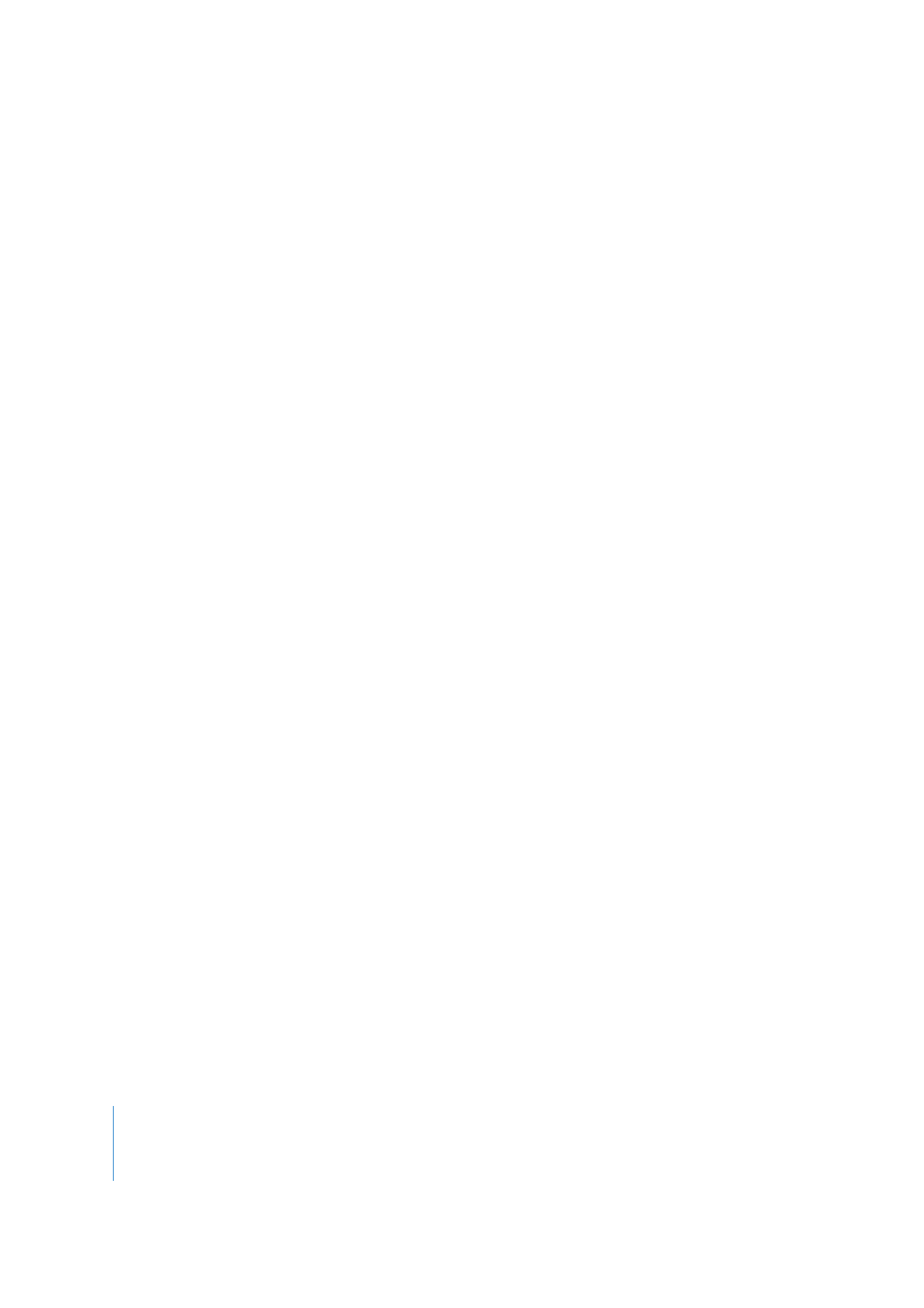
のテーマを選択する
DVD
メニューとそのボタンの全体的な外観のことをテーマと呼びます。
テーマは、メニューで使
用する色やグラフィックス、フォントスタイルやテキストサイズ、メニューボタンの形状など、
さまざまな要素で構成されています。
テーマファミリーとは、連携するメニューデザインの集ま
りのことで、サブメニューに統一した外観を与えます。
「
iDVD
」に付属しているプロ品質のテーマの
1
つを使用できます。
あるいは、
「
iDVD
」のテーマ
の
1
つを基にそのテーマをカスタマイズし、よく使う項目として保存して、ほかのプロジェクト
に使用することもできます。
このチュートリアルでは、「
iDVD
」の既存のテーマから始めて、そ
の外観をカスタマイズする方法を説明します。
参考:スムーズにステップを追えるように、このチュートリアルでは以下の手順で指定する「ソ
フトフレーム」テーマを使用してください。
チュートリアルを終了したら、
DVD
を作成する前
に、学習した内容を元に別のテーマを選択するなどの変更が可能です。
DVD
メニューのテーマを選択するには:
1
iDVD
ウインドウの下部にある「テーマ」ボタンをクリックします。
iDVD
ウインドウの右側に「テーマ」パネルが表示されます。
2
上下にスクロールし、テーマを確認します。
3
ポップアップメニューをクリックして「
7.0
テーマ」を選択し、スクロールして「ソフトフレー
ム」を見つけます。
4
そのテーマの隣にある開閉用三角ボタンをクリックして、
「ソフトフレーム」テーマファミリー
のすべてのメニューテンプレートを表示します。
5
「メイン」をクリックして、プロジェクトのテーマファミリーを選択します。
しばらくすると、
メニューは選択したテーマに変わります。
メニューのタイトルが、
選択したテー
マの名前に変わります。
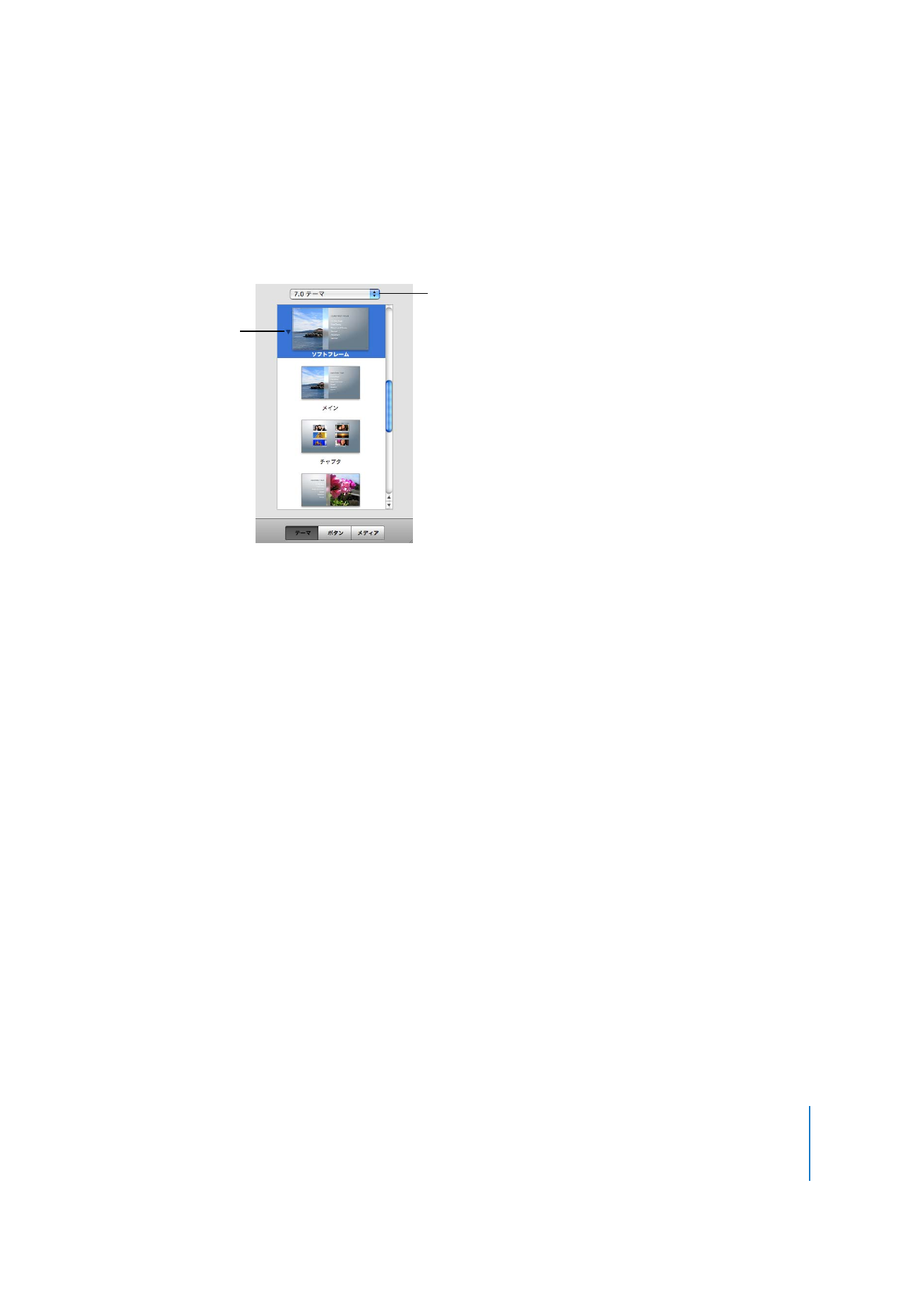
第
2
章
iDVD
の使いかたを学習する
11
「ソフトフレーム」テーマは、多くの「
iDVD
」のテーマと同様、デフォルトでワイドスクリーン
フォーマット(
16:9
)に設定されています。
標準フォーマット(
4:3
)に切り替えるには、
「プロ
ジェクト」>「標準(
4:3
)に切り替え」と選択します。
参考:メニューを変更したら、それをカスタムテーマとして保存できます。
カスタムテーマは、
「テーマ」パネルの「よく使う項目」リスト内に表示されます。
ほかのすべてのテーマと同様、こ
のテーマを今後のプロジェクトに使用できます。
テーマのカスタマイズ方法の詳細については、
「
iDVD
ヘルプ」で「テーマ」を検索してください。
このポップアップメニューを
使用して、テーマを選択します。
開閉用三角ボタンを
クリックして、選択した
テーマファミリーのすべて
のメニューテンプレートを
表示します。
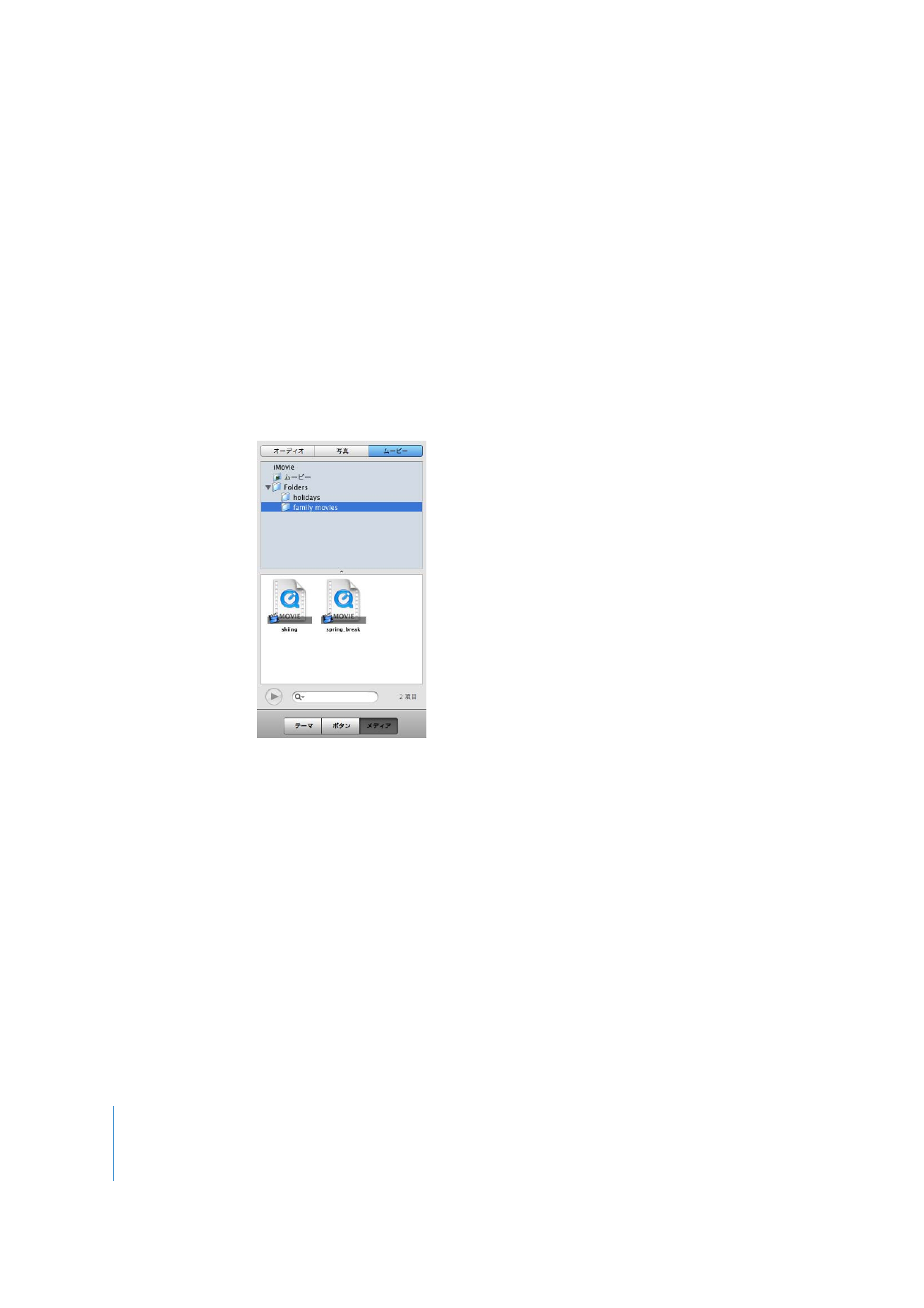
12
第
2
章
iDVD
の使いかたを学習する
ステップ
4